
本文向你展示如何在Windows10上设置JAVA_HOME系统变量。
需要的工具:
- Windows10
- JDK 1.8版
高级系统设置
在搜索框(Windows开始按钮旁边)中键入高级系统设置,单击查看高级系统设置。
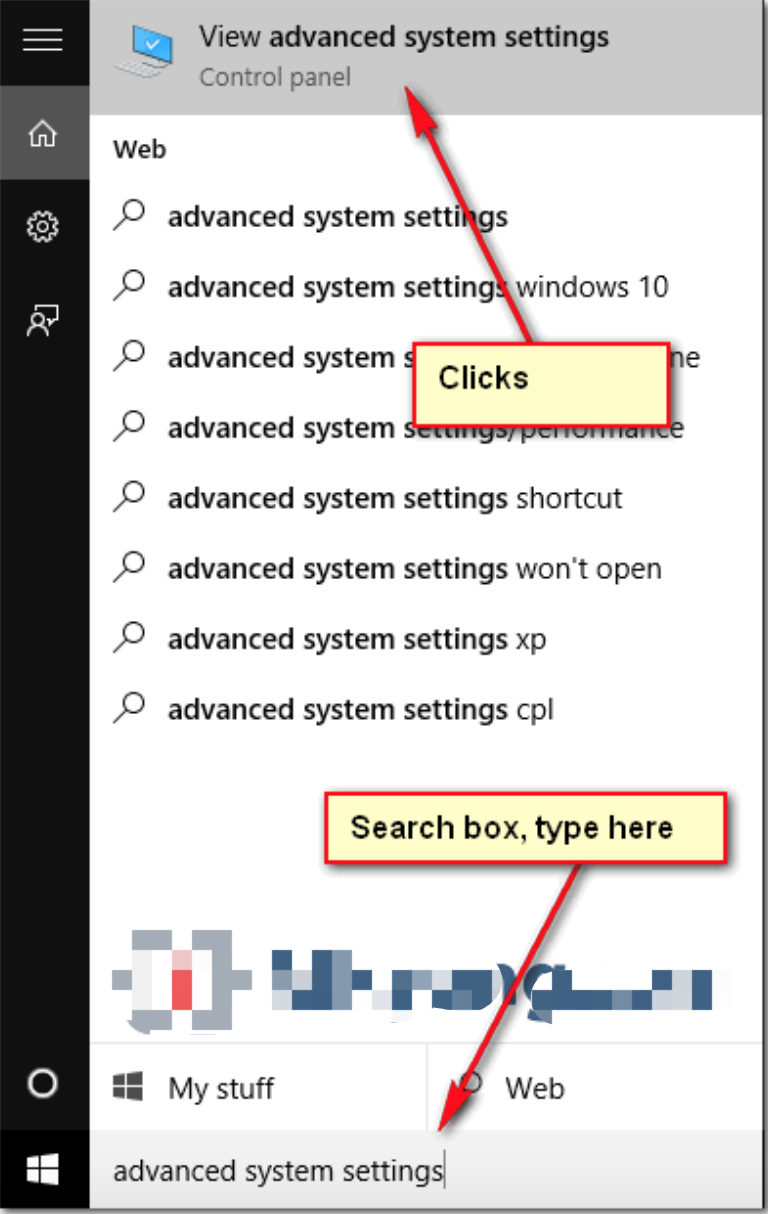
环境变量
选择Advance选项卡,单击Environment Variables
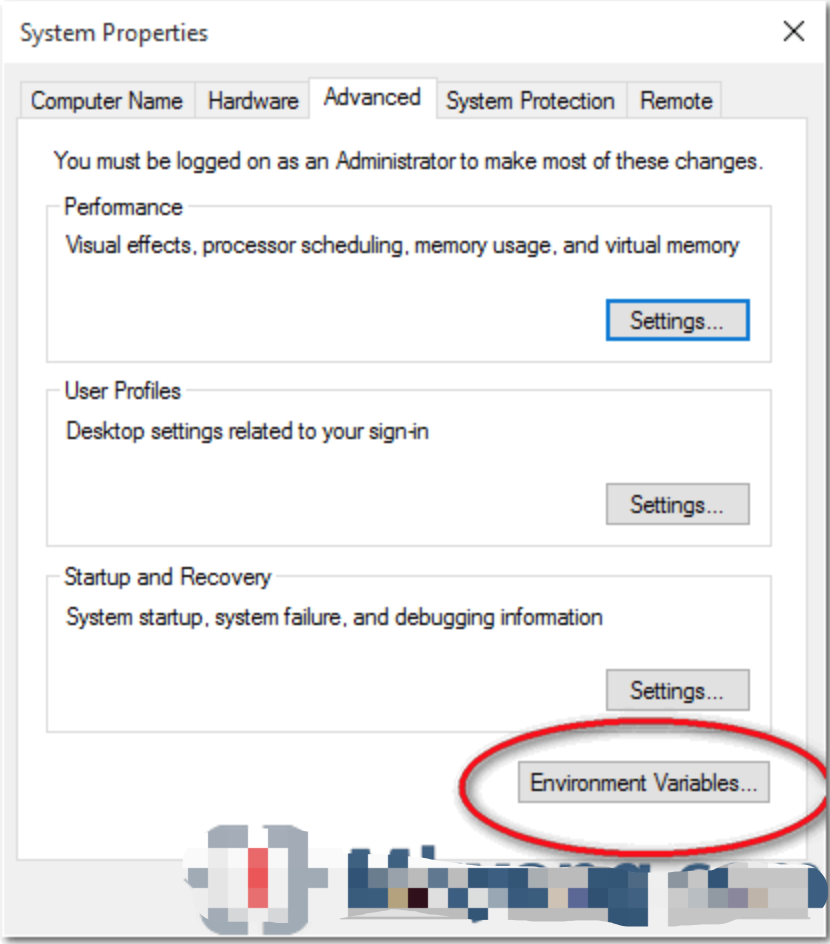
添加JAVA_HOME
在系统变量中,单击新建。。。按钮添加一个新的JAVA_HOME变量并将其指向JDK installed文件夹。
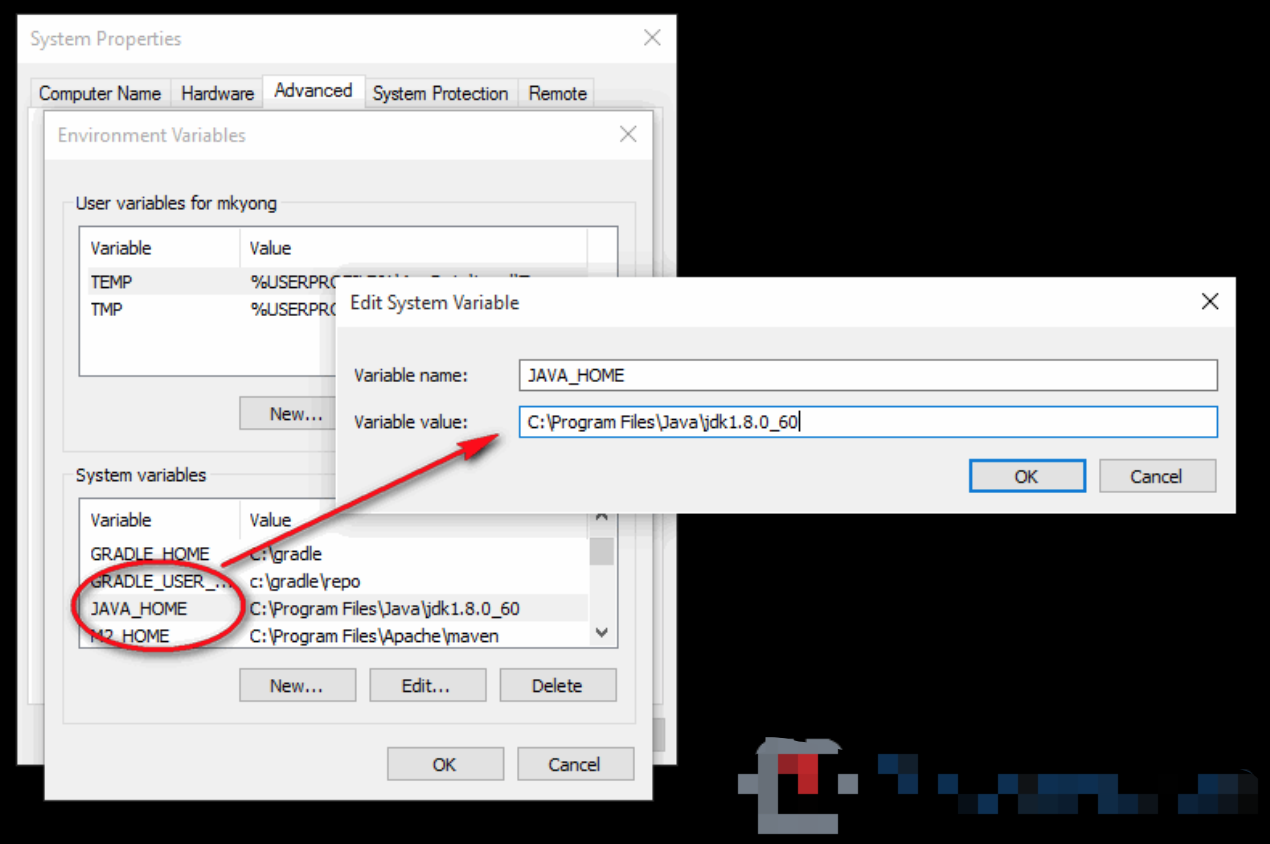
注意
不要包含\bin文件夹,只包含JDK路径。例如
正确–C:\Program Files\Java\jdk1.8.0_60
错误–C:\Program Files\Java\jdk1.8.0_60\bin
更新PATH
在系统变量中,查找PATH,单击编辑。。。按钮:
1. 在旧版本的Windows中,它将在下面的对话框中提示您直接编辑值,并将此%JAVA_HOME%\bin;附加到行的末尾。
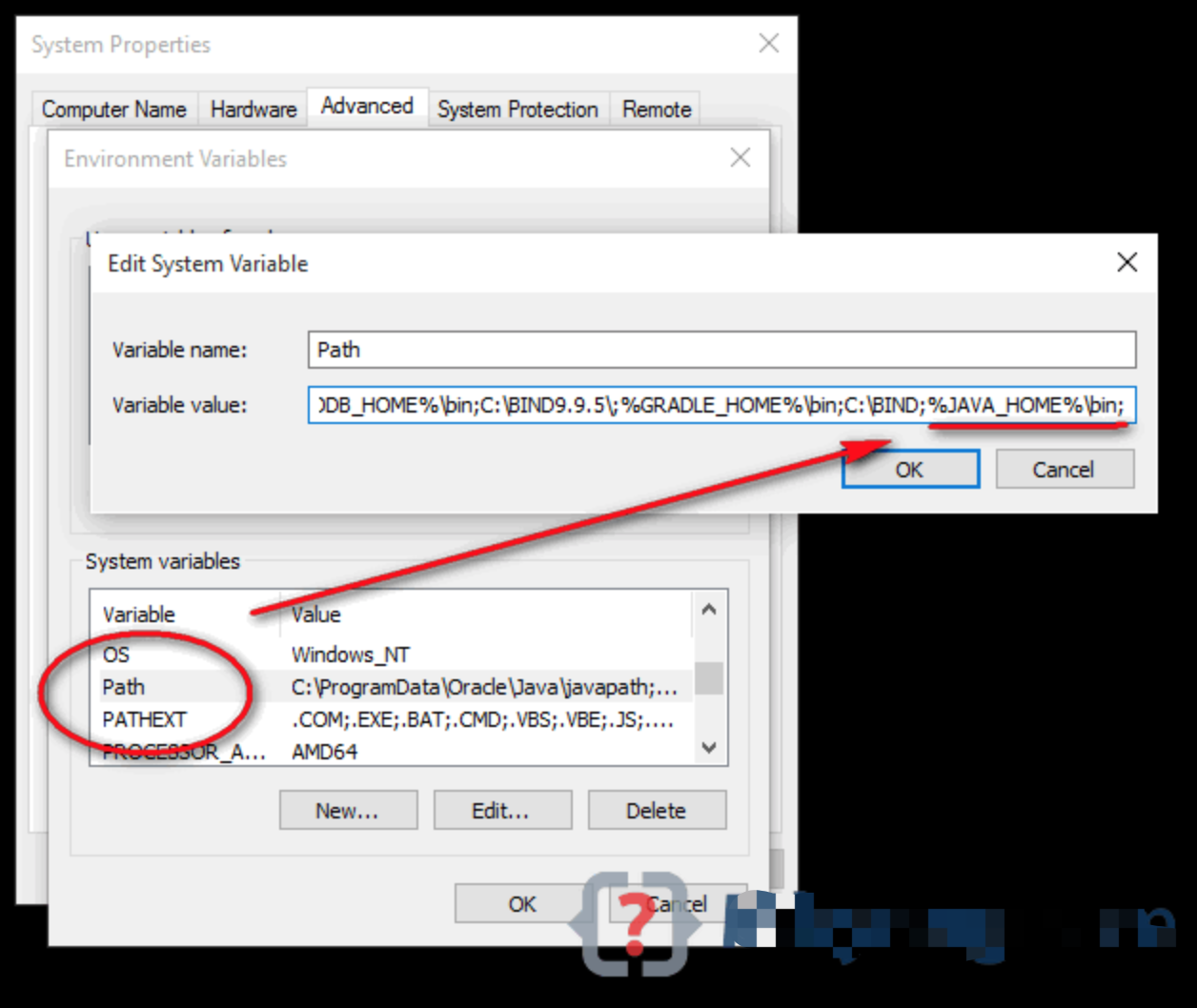
2. 在最新的Windows10中,它会在对话框下方提示您,单击“新建”按钮,然后添加这个%JAVA_HOME%\bin
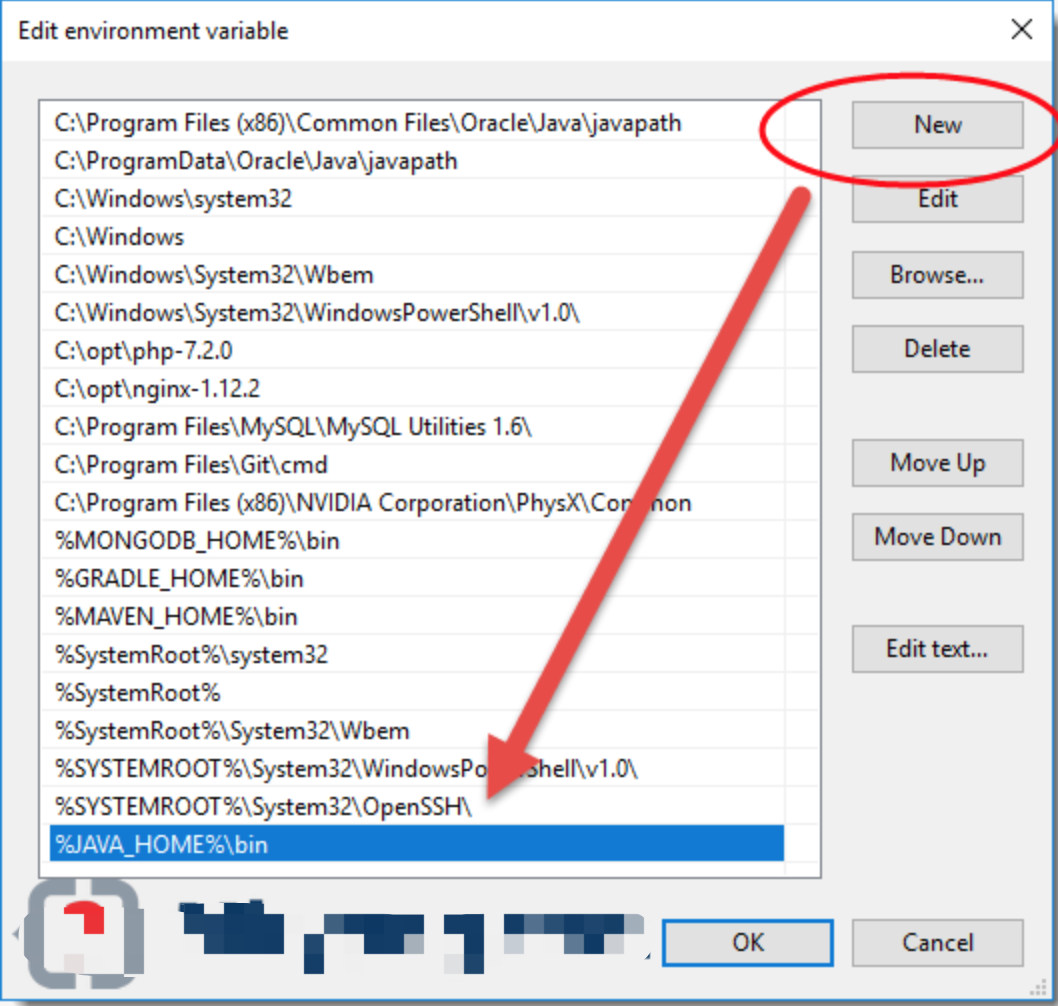
注意
将%JAVA_HOME%\bin放入PATH中,使所有JAVA命令(JAVA、javac、jstack等)都可以从任何地方访问。
测试
打开命令提示符,键入:
C:\Users\mkyong>java -version
java version "1.8.0_60"
Java(TM) SE Runtime Environment (build 1.8.0_60-b27)
Java HotSpot(TM) 64-Bit Server VM (build 25.60-b23, mixed mode)
C:\Users\mkyong>javac -version
javac 1.8.0_60
C:\Users\mkyong>echo %JAVA_HOME%
C:\Program Files\Java\jdk1.8.0_60
除特别注明外,本站所有文章均为老K的Java博客原创,转载请注明出处来自https://javakk.com/1489.html



 在这个努力程度如此低下的时代,还轮不到比拼天赋。静下心来,just do it
在这个努力程度如此低下的时代,还轮不到比拼天赋。静下心来,just do it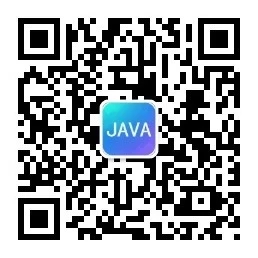
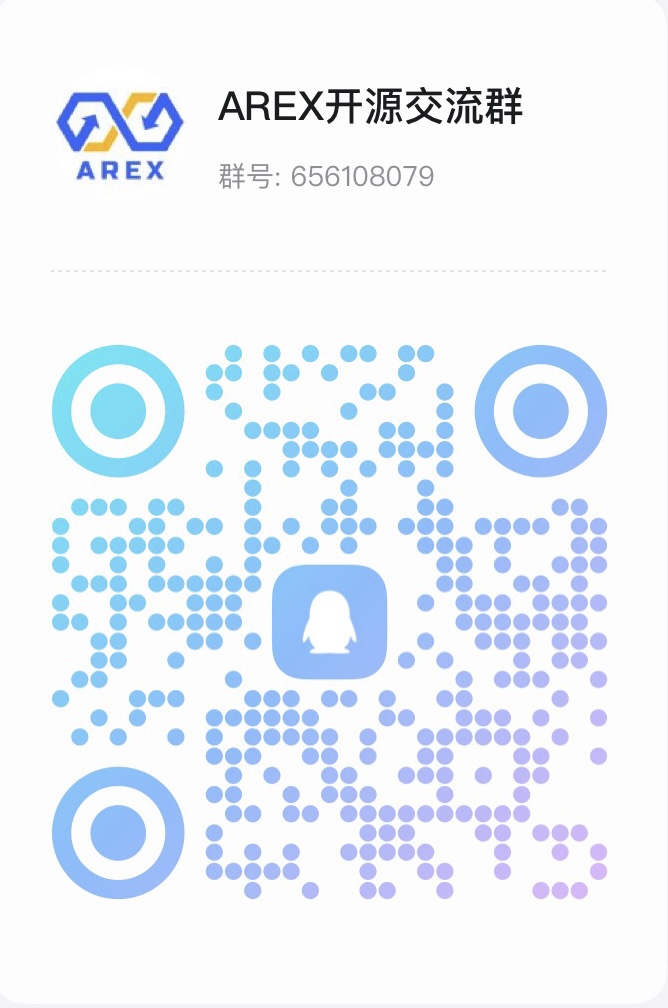
暂无评论